Настроювання параметрів DNS
Сервер DNS – це комп’ютер, що конвертує імена пристроїв (імена доменів) в Інтернеті в IP-адреси. У мережі Інтернет існує багато серверів DNS. Вони взаємодіють один із одним для встановлення відповідності між іменами доменів і IP-адресами. У цьому розділі описано кроки налаштування адреси DNS-сервера апарата, імені хоста та домену. Ви також можете налаштувати апарат так, щоб автоматичне оновлення виконувалось у разі порушення відповідності між іменем хоста та IP-адресою. Якщо ви встановлюєте DNS у середовищі IPv6, перевірте, чи можна використовувати IPv6-адресу (Установлення адреси IPv6). Крім того, ви можете встановити відповідність із IP-адресою шляхом отримання імені хоста через сервер DHCP без ручного введення імені хоста апарата.
Настроювання параметрів DNS
1
Натисніть  (Парам./Реєстр.).
(Парам./Реєстр.).
 (Парам./Реєстр.).
(Парам./Реєстр.).2
Натисніть <Настройки>  <Мережа>
<Мережа>  <Параметри TCP/IP>
<Параметри TCP/IP>  <Параметри DNS>.
<Параметри DNS>.
 <Мережа>
<Мережа>  <Параметри TCP/IP>
<Параметри TCP/IP>  <Параметри DNS>.
<Параметри DNS>.3
Укажіть адресу DNS-сервера.
1 | Натисніть <Параметри адреси DNS-сервера>. |
2 | Виконайте необхідні налаштування. Відповідно до вашого середовища введіть IP-адресу DNS-сервера.  Для отримання детальнішої інформації про параметри зверніться до свого постачальника або адміністратора мережі. Можна також переглянути параметри комп’ютера. Перегляд відомостей про підключення комп’ютера до мережі 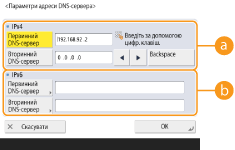  <IPv4> <IPv4>Натисніть вкладку <Первинний DNS-сервер> і введіть IPv4-адресу DNS-сервера. Якщо існує вторинний DNS-сервер, ввведіть його ІР-адресу. Якщо ви не встановлюєте вторинний DNS-сервер, введіть «0.0.0.0».  <IPv6> <IPv6>Натисніть вкладку <Первинний DNS-сервер> і введіть IPv6-адресу DNS-сервера. Не можна вводити адреси, що починаються з «ff» (групові адреси), адреси, що складаються лише з «0» або адреси локальних посилань. Якщо існує вторинний DNS-сервер, ввведіть його ІР-адресу. Не можна вводити адреси, що починаються з «ff» (групові адреси), адреси, що складаються лише з «0» або адреси локальних посилань. Цей стовпчик можна залишити незаповненим. |
3 | Натисніть <OK>. |
4
Укажіть ім’я хоста апарата й ім’я домену.
1 | Натисніть <Параметри імені вузла / імені домену DNS>. |
2 | Виконайте необхідні налаштування. 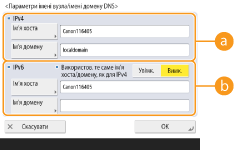  <IPv4> <IPv4>Натисніть вкладку <Ім’я хоста> і введіть ім’я хоста апарата для реєстрації на DNS-сервері, використовуючи буквено-цифрові символи. Натисніть вкладку <Ім’я домену> і введіть ім’я домену, до якого належить апарат, використовуючи буквено-цифрові символи (Приклад: «example.com»).  <IPv6> <IPv6>Щоб імена хоста та домену були такими самими, що й для IPv4, натисніть значення <Увімк.> для параметра <Використов. те саме ім’я хоста/домену, як для IPv4>. Щоб вони відрізнялися від IPv4, натисніть <Вимк.>. Щоб ім’я хоста відрізнялося від IPv4, натисніть вкладку <Ім’я хоста> і введіть ім’я хоста апарата для реєстрації на DNS-сервері, використовуючи буквено-цифрові символи. Щоб ім’я домену відрізнялося від IPv4, натисніть вкладку <Ім’я домену> і введіть ім’я домену, до якого належить апарат, використовуючи буквено-цифрові символи. (Приклад. «example.com»).  Якщо для параметра <Використовувати DHCPv6> встановлено значення <Увімк.> у налаштуваннях адреси зі збереженням стану (Установлення адреси IPv6), налаштоване вручну ім’я домену перезаписується. Якщо для параметра <Використов. те саме ім’я хоста/домену, як для IPv4> задано значення <Увімк.>, використовується ім’я домену, отримане із сервера DHCPv6. |
3 | Натисніть <OK>. |
5
Установіть автоматичне оновлення відповідності.
1 | Натисніть <Параметри динамічного оновлення DNS>. |
2 | Виконайте необхідні налаштування. 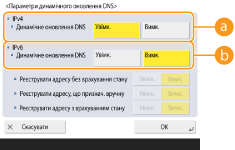  <IPv4> <IPv4>Щоб інформація автоматично оновлювалася, коли відповідність між ім’ям хоста і IP-адресою змінюється в такому середовищі, як DHCP, натисніть <Увімк.> у розділі <Динамічне оновлення DNS>.  <IPv6> <IPv6>Щоб інформація автоматично оновлювалася, коли відповідність між ім’ям хоста і IP-адресою змінюється в такому середовищі, як DHCP, натисніть <Увімк.> у розділі <Динамічне оновлення DNS>. Ввімкніть значення <Увімк.> для адреси, яку ви хочете зареєструвати як DNS-сервер у розділі <Реєструвати адресу без врахування стану>/<Реєструвати адресу, що признач. вручну>/<Реєструвати адресу з врахуванням стану>. Зверніть увагу, що автоматичне оновлення не може бути виконано, якщо для всіх параметрів задано значення <Вимк.>. |
3 | Натисніть <OK>. |
6
Укажіть параметри протоколу mDNS.
1 | Натисніть <Параметри mDNS>. |
2 | Виконайте необхідні налаштування. 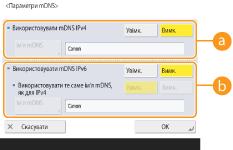  <Використовувати mDNS IPv4> <Використовувати mDNS IPv4>Щоб увімкнути DNS-функцію в середовищі без DNS-сервера, натисніть <Увімк.>. Натисніть пункт <Ім’я mDNS> і введіть ім’я mDNS за вашим вибором, використовуючи буквено-цифрові символи.  <Використовувати mDNS IPv6> <Використовувати mDNS IPv6>Щоб увімкнути DNS-функцію в середовищі без DNS-сервера, натисніть <Увімк.>. Щоб установити такі самі параметри, що й для IPv4, для імені mDNS, натисніть значення <Увімк.> для параметра <Використовувати те саме ім’я mDNS, як для IPv4>. Щоб використовувати різні параметри, натисніть пункт <Ім’я mDNS> і введіть ім’я mDNS за вашим вибором, використовуючи буквено-цифрові символи. 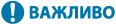 Якщо для параметра <Використовувати mDNS IPv4> встановити значення <Увімк.>, апарат не повністю переходитиме в режим сну. Якщо для параметра <Використовувати mDNS IPv6> встановити значення <Увімк.>, апарат не повністю переходитиме в режим сну. |
3 | Натисніть <OK>. |
7
Натисніть  (Парам./Реєстр.)
(Парам./Реєстр.)  <Так>.
<Так>.
 (Парам./Реєстр.)
(Парам./Реєстр.)  <Так>.
<Так>.Використання сервера DHCP
Ви можете отримати ім’я хоста з використанням DHCP-сервера.
 |
Налаштування параметрів DHCP застосовується лише до головної лінії. |
1
Натисніть  (Парам./Реєстр.).
(Парам./Реєстр.).
 (Парам./Реєстр.).
(Парам./Реєстр.).2
Натисніть <Настройки>  <Мережа>
<Мережа>  <Параметри TCP/IP>
<Параметри TCP/IP>  <Параметри IPv4> або <Параметри IPv6>
<Параметри IPv4> або <Параметри IPv6>  <Налаштування параметрів DHCP>.
<Налаштування параметрів DHCP>.
 <Мережа>
<Мережа>  <Параметри TCP/IP>
<Параметри TCP/IP>  <Параметри IPv4> або <Параметри IPv6>
<Параметри IPv4> або <Параметри IPv6>  <Налаштування параметрів DHCP>.
<Налаштування параметрів DHCP>.3
Виконайте необхідне налаштування.
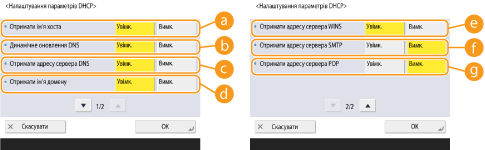
Деякі елементи можуть не відображатися в меню <Параметри IPv6>.
 <Отримати ім’я хоста>
<Отримати ім’я хоста>Щоб отримати ім’я хоста через DHCP-сервер, натисніть <Увімк.>.
 <Динамічне оновлення DNS>
<Динамічне оновлення DNS>Щоб DHCP-сервер автоматично оновлював інформацію щодо відповідності між IP-адресою та ім’ям хоста, не використовуючи апарат, натисніть <Увімк.>.
 <Отримати адресу сервера DNS>
<Отримати адресу сервера DNS>Щоб отримати IP-адресу DHCP-сервера, натисніть <Увімк.>.
 <Отримати ім’я домену>
<Отримати ім’я домену>Щоб отримати ім’я домену через DHCP-сервер, натисніть <Увімк.>.
 <Отримати адресу сервера WINS>
<Отримати адресу сервера WINS>Щоб отримати ім’я домену через WINS-сервер, натисніть <Увімк.>.
 <Отримати адресу сервера SMTP>
<Отримати адресу сервера SMTP>Щоб отримати ім’я домену через SMTP-сервер, натисніть <Увімк.>.
 <Отримати адресу сервера POP>
<Отримати адресу сервера POP>Щоб отримати ім’я домену через POP-сервер, натисніть <Увімк.>.
4
Натисніть <OK>.
5
Натисніть  (Парам./Реєстр.)
(Парам./Реєстр.)  <Так>.
<Так>.
 (Парам./Реєстр.)
(Парам./Реєстр.)  <Так>.
<Так>.